
时间:2020-09-26 21:43:04 来源:www.win10xitong.com 作者:win10
现在电脑的使用率越来越频繁,用得越多,系统出现在问题的情况就越多,像今天就有网友遇到了win10更新失败提示c盘满了的问题,不要慌,遇到了win10更新失败提示c盘满了的问题我们要想办法来解决它,我们可以尝试着自己来处理win10更新失败提示c盘满了的问题,我们其实可以参考一下这个方法来处理:1、按下“Win+R”打开运行输入services.msc。2、找到“windowsupdate&rdquo就可以了。刚才说得方法是一个概括,不是很全面,如果你没有看懂,那我们下面就详细的带来win10更新失败提示c盘满了的详细处理措施。
win10更新失败提示c盘满了怎么办:
1、按下“Win+R”打开运行输入services.msc。
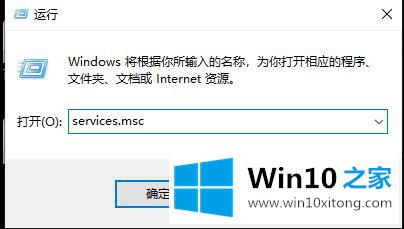
2、找到“windowsupdate”。
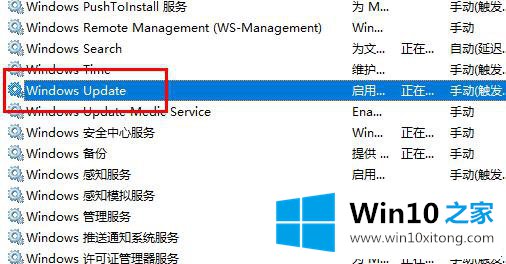
3、选择“常规,将“启动类型”改为“禁用”,点击“确定”。
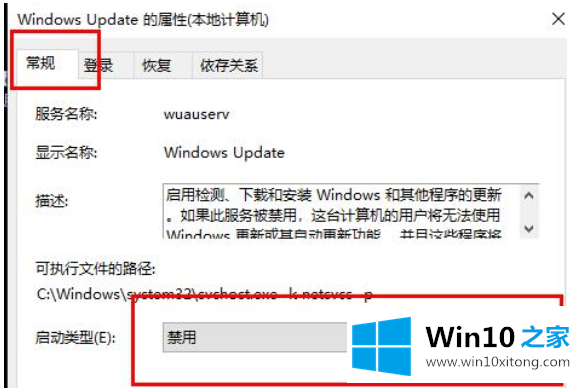
4、进入“此电脑”打开“C盘”。
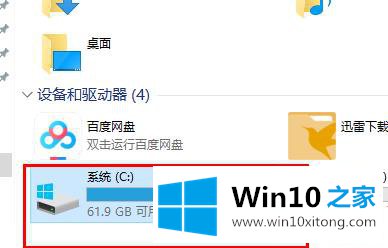
5、点击“windows”。
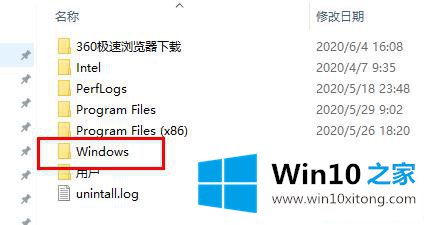
6、选择“softwareDistribution”文件夹。
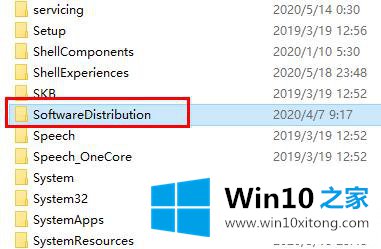
7、将文件夹“DataStore”和“Download”中的内容删除。
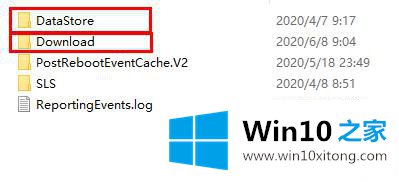
8、并将文件夹重命名为“softwareDistribution.old”。
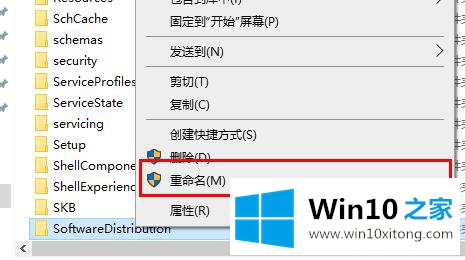
9、最后再将“windows update”服务项启用即可。
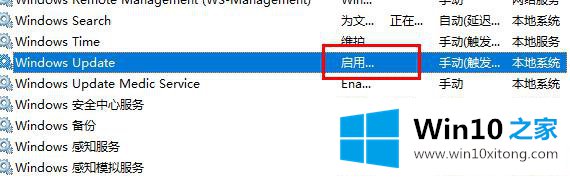
许多朋友都遇到了win10更新失败提示c盘满了的问题,只需要按照上面小编说的方法去做,就可以解决,今天的内容到这里就结束了,希望对你有所帮助。如果你需要更多的资料,请继续关注本站。